Cara Benar Pindah dari HTTP ke HTTPS di WordPress – Panduan Mudah
Diterbitkan: 2019-03-05Hari-hari ini kami sering bertukar informasi sensitif ketika berinteraksi dengan situs web: kami memasukkan login dan kata sandi kami untuk memasuki area pribadi; kami membagikan detail kartu kredit kami saat melakukan pembelian, dll. Semua data ini harus dilindungi dengan baik agar tidak jatuh ke tangan penjahat.
Pemilik toko online modern mencoba menyediakan koneksi yang terlindungi antara server web dan browser pengguna untuk memastikan pelanggan mereka berbelanja dengan aman. Koneksi yang dilindungi dibuat dengan bantuan sertifikat SSL yang memungkinkan Anda menggunakan protokol HTTPS di situs web Anda.
SSL didefinisikan sebagai Secure Sockets Layer yang merupakan file data kecil yang menghubungkan detail bisnis Anda ke kunci kriptografi. Ketika sertifikat SSL diinstal pada server web, protokol HTTPS diaktifkan dan, sebagai hasilnya, koneksi aman menjadi mungkin. URL situs web Anda akan dimulai dari HTTPS, bukan HTTP, misalnya, https://wp-expert.com.
Dan sekarang mari kita lihat cara mendapatkan HTTPS Anda alih-alih HTTP.
1. Cadangkan Terlebih Dahulu

Setiap perubahan atau pembaruan signifikan yang Anda buat dengan situs web Anda harus dilakukan hanya setelah cadangan situs Anda. Unduh file cadangan ke PC lokal Anda untuk memastikan Anda dapat memulihkan tampilan situs web sebelumnya jika terjadi kesalahan.
Proses perpindahan dari HTTP ke HTTPS sebaiknya dicoba di server uji terlebih dahulu. Jika semuanya berjalan baik, Anda dapat mengulanginya di situs web langsung Anda.
2. Instal Sertifikat SSL Anda
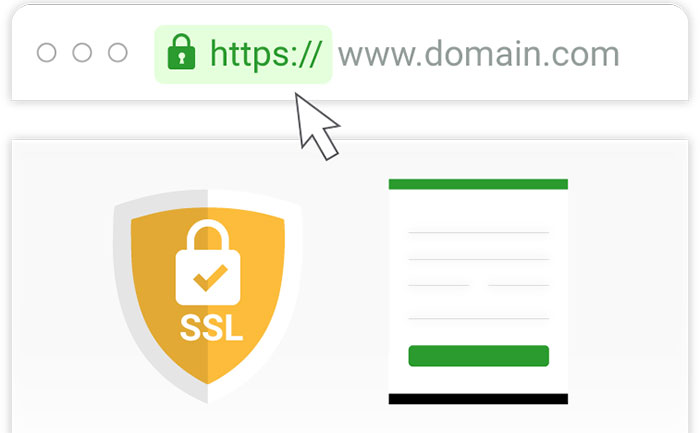
Mulai dari menginstal sertifikat SSL Anda. Hari ini dimungkinkan untuk melakukannya melalui Let's Encrypt Certificate Authority yang merupakan cara gratis dan otomatis untuk mendapatkan SSL Anda.
Jika hosting Anda mendukung Let's Encrypt, Anda dapat mengikuti petunjuk ini tentang cara menerapkan sertifikat SSL Anda dengan layanan ini. Untuk memastikan host Anda mendukung Otoritas Sertifikat ini, periksa daftar penyedia hosting di sini dan pastikan Anda juga disertakan.
Anda dapat membaca panduan pembuatan toko online bab 4 untuk mempelajari proses langkah demi langkah menginstal sertifikat SSL yang telah Anda beli.
3. Tambahkan Protokol HTTPS ke WordPress Anda
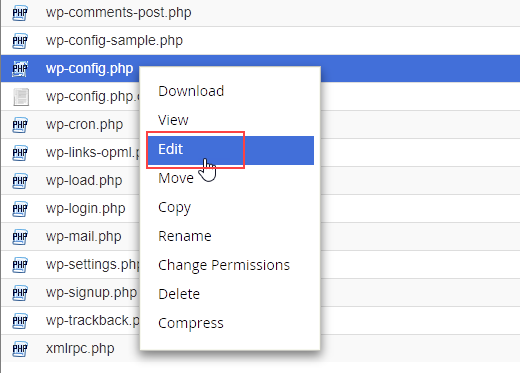
Sekarang saatnya mengakses website Anda melalui FTP untuk menemukan file wp-config.php di folder root WordPress Anda. Buka file ini dan tambahkan ini
| define('FORCE_SSL_ADMIN', benar); |
Sekarang uji apakah SSL Anda diinstal dengan benar dan URL situs web Anda berfungsi dengan protokol HTTPS. Buka tab baru di browser Anda dan masukkan URL admin situs web Anda dengan HTTPS, misalnya, https://wp-expert.com/wp-admin. Jika URL berfungsi dengan baik dan tidak ada kesalahan yang terjadi, maka koneksi aman Anda sekarang aktif.
4. Perbarui Alamat Situs Web Anda
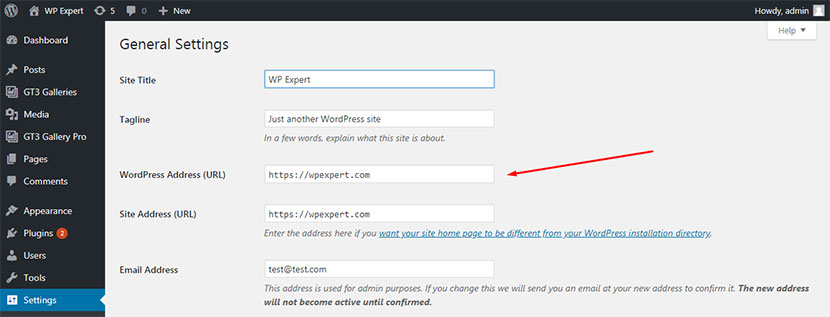
Sekarang buka Pengaturan -> Umum di dasbor admin Anda dan perbarui alamat situs web Anda di sana. Simpan pengaturan Anda untuk terus memperbarui perubahan. Setelah itu login ke dashboard Anda sekali lagi.
5. Ubah Tautan Konten Anda
Jika Anda memiliki tautan HTTP di konten atau basis data Anda, sekarang saatnya untuk menggantinya dengan HTTPS. Jenis konten yang seharusnya sekarang tersedia dengan URL yang tepat adalah sebagai berikut:

- gambar, video, atau file audio apa pun yang dihosting di situs web Anda;
- iframe;
- file JavaScript dan CSS;
- tautan internal di pos Anda;
- font web apa pun.
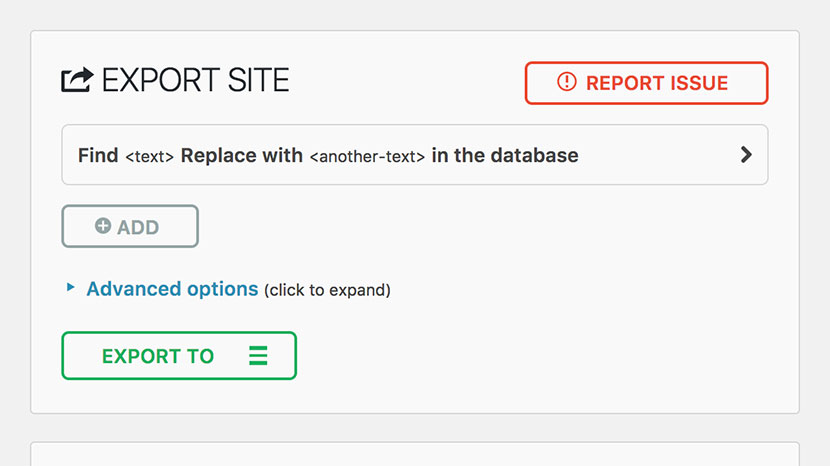
Jika Anda memiliki banyak tautan seperti itu, akan sedikit memakan waktu dan sulit untuk menemukan dan mengubah semuanya secara manual.
Plugin seperti All-in-One WP Migration dapat membantu secara otomatis dan cepat mengganti tautan lama dengan yang baru di database. Dengan kata lain, ini dapat membantu mengubah lokasi situs web Anda dengan mudah.
Jika Anda mengganti tautan ke // alih-alih https://, tautan yang diperlukan akan dibuat sendiri.
6. Siapkan Pengalihan 301
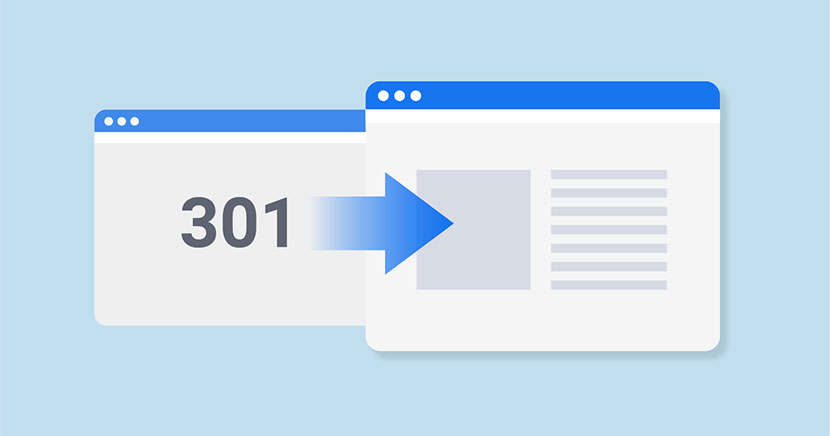
Kami telah berbicara tentang 301 redirect dan pentingnya untuk SEO. Dalam kasus SSL, pengalihan diperlukan untuk secara otomatis mengirim pengguna Anda melalui versi aman situs web Anda.
Masuk ke situs web Anda melalui FTP, izinkan klien FTP Anda untuk menampilkan file tersembunyi dan temukan file .htaccess di folder root WordPress Anda. Jika tidak ada file dengan nama seperti itu, cukup buat file teks biasa dan ganti namanya menjadi .htaccess.
Sekarang cukup masukkan kode berikut ke dalam file:
<IfModule mod_rewrite.c>
Mesin Tulis Ulang Hidup
Nonaktif %{HTTPS} Tulis Ulang
Aturan Penulisan Ulang ^(.*)$ https://%{HTTP_HOST}%{REQUEST_URI} [L,R=301]
Tulis Ulang %{HTTP_HOST} ^www\.(.+)$ [NC]
Aturan Penulisan Ulang ^ https://%1%{REQUEST_URI} [R=301,L]
</JikaModul>
Sekarang pengguna Anda akan mendapatkan versi HTTPS situs web Anda.
7. Uji SSL Anda
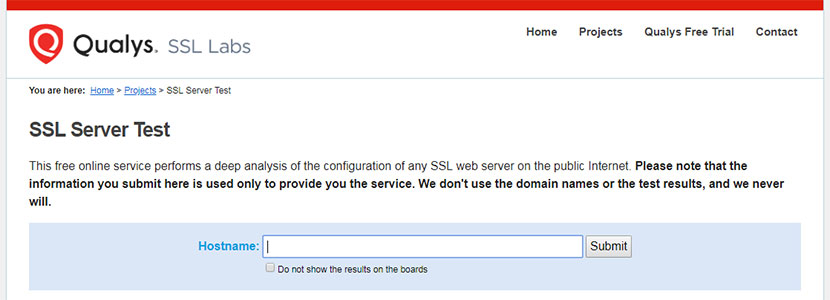
Ada layanan Tes SSL yang memungkinkan memeriksa seberapa baik Anda telah menginstal SSL Anda. Cukup masukkan domain Anda ke bidang yang sesuai dan klik tombol Kirim.
Anda akan mendapatkan peringkat keseluruhan mengenai detail pemasangan sertifikat SSL Anda serta kemungkinan masalah yang harus diperbaiki.
Anda juga dapat menggunakan layanan Pemeriksaan SSL untuk memindai situs web Anda dari konten tidak aman dan menghapus masalah Anda.
8. Perbarui Lingkungan Situs Web Anda
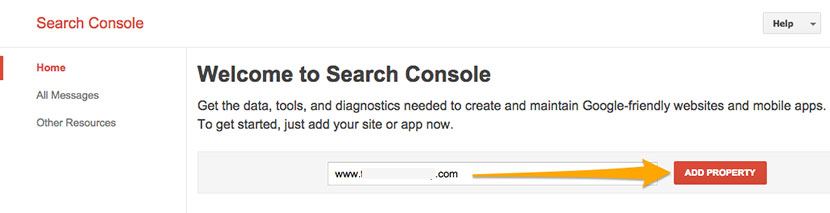
- Perbarui Peta Situs. Jika Anda menggunakan plugin Yoast SEO di situs web Anda, nonaktifkan sebentar untuk memungkinkannya memperbarui peta situs secara otomatis.
- Perbarui file robots.txt Anda untuk menentukan bagaimana perayap akan berinteraksi dengan situs web aman Anda.
- Buat perubahan pada alat analitik dan webmaster Anda. Login ke Google Search Console Anda dan klik tombol Add a Property. Setelah itu masukkan alamat situs web HTTPS baru Anda ke bidang yang sesuai dari jendela sembulan yang baru muncul dan klik tombol Tambah. Verifikasi situs web Anda untuk membuktikan kepemilikan situs web Anda untuk menyelesaikannya.
- Perbarui tautan Anda di profil media sosial dan templat buletin email Anda.
- Pertimbangkan untuk membuat beberapa perubahan lain tergantung pada alat dan layanan yang Anda gunakan untuk situs web Anda.
Kesimpulan:
Seperti yang Anda lihat, semuanya cukup mudah dimengerti dan sederhana jika Anda terbiasa dengan WordPress. Banyak layanan dan plugin tersedia untuk membantu Anda mengotomatiskan proses migrasi HTTP ke HTTPS serta membuatnya lebih mudah dan lebih cepat dari sebelumnya. Jika Anda merasa proses perpindahan dari satu protokol ke protokol lain terlalu teknis atau rumit, Anda dapat menghubungi ahlinya untuk menyelesaikannya.
